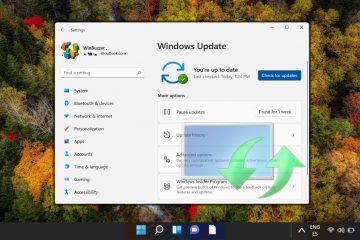La última entrada en el juego de disparos de ciencia ficción está disponible para Xbox Series, Xbox One y PC con Windows a través de Steam y la aplicación Xbox. El error ocurre en las PC y es específico de Steam. Además, es un problema algo común.
El problema puede parecer grave. Sin embargo, probablemente esté lidiando con archivos corruptos o configuraciones incorrectas en Windows. Dicho esto, las correcciones afectan tanto a la versión multijugador gratuita como a la campaña. El proceso de solución de problemas es fácil de seguir y probablemente no llevará mucho tiempo.
Halo Infinite se bloquea al iniciar: causas
Como estamos viendo un error muy conocido, podemos enumere las posibles causas de su problema.
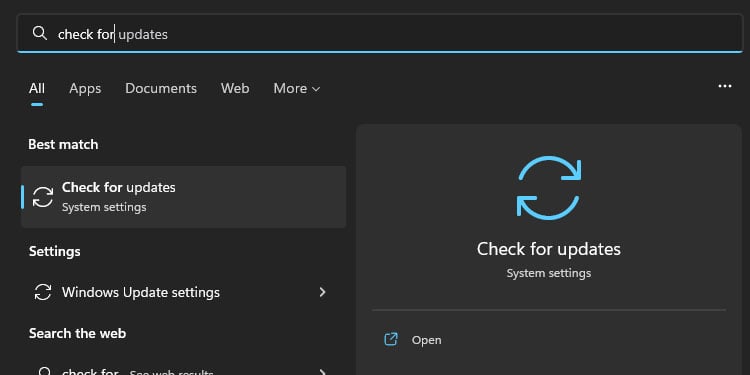 Sistema operativo Windows obsoleto. Controladores de GPU obsoletos. Archivos del sistema dañados. Hay un virus en su sistema. Archivos de sistema dañados. Superposición de Steam en el juego. Problemas con un DLC de Halo Infinite en particular. Optimizaciones de pantalla completa de Steam. Software DirectX desactualizado. Paquete visual redistribuible Microsoft Visual C++ de Windows obsoleto o dañado. Software de terceros en conflicto Overclocking
Sistema operativo Windows obsoleto. Controladores de GPU obsoletos. Archivos del sistema dañados. Hay un virus en su sistema. Archivos de sistema dañados. Superposición de Steam en el juego. Problemas con un DLC de Halo Infinite en particular. Optimizaciones de pantalla completa de Steam. Software DirectX desactualizado. Paquete visual redistribuible Microsoft Visual C++ de Windows obsoleto o dañado. Software de terceros en conflicto Overclocking
¿Cómo reparar Halo Infinite Crashing en el inicio?
Repasemos la serie de correcciones para abordar las causas que explicamos anteriormente. Las soluciones van desde actualizar tu sistema hasta verificar el juego en Steam.
Actualizar Windows
Empecemos por actualizar el sistema operativo, lo cual es bastante fácil. Ahora, intentemos actualizar Windows para resolver posibles problemas con la unidad:
Haz clic en el botón de Windows del teclado. Escriba”buscar actualizaciones“en la barra de búsqueda de Windows. Abra Buscar actualizaciones 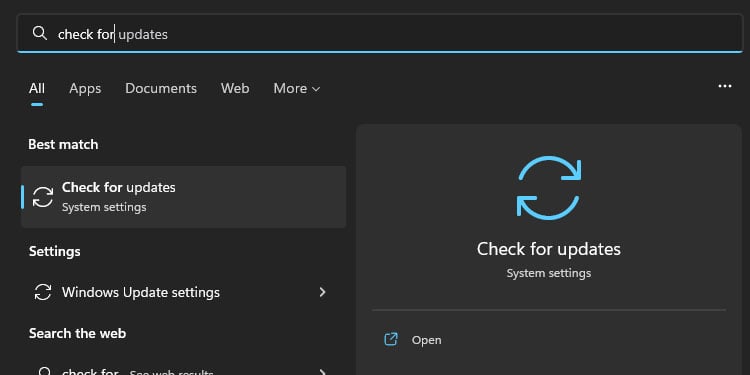 Haga clic en”Buscar actualizaciones“. De lo contrario, seleccione “Descargar e instalar actualizaciones“. Si hay una actualización, seleccione”Descargar e instalar“.
Haga clic en”Buscar actualizaciones“. De lo contrario, seleccione “Descargar e instalar actualizaciones“. Si hay una actualización, seleccione”Descargar e instalar“. 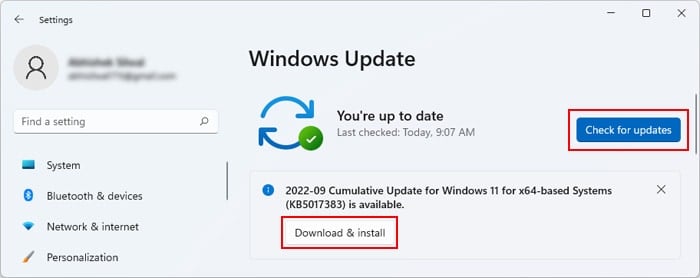
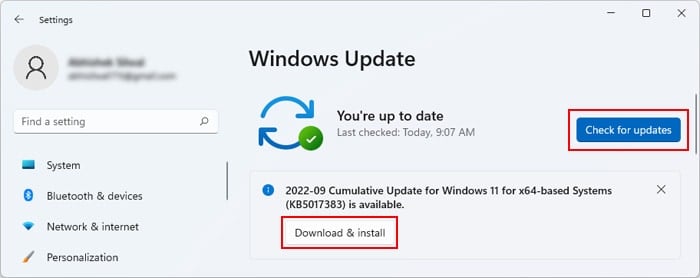 Después de que se descargue la actualización, reinicie la PC para que Windows pueda actualizar el sistema.
Después de que se descargue la actualización, reinicie la PC para que Windows pueda actualizar el sistema.
Actualiza los controladores de la GPU
El siguiente paso es actualizar los controladores de tus tarjetas gráficas. Podemos hacerlo fácilmente a través del Administrador de dispositivos:
Haga clic en el icono de Windows en la barra de tareas. Escriba”administrador de dispositivos“en la consulta de búsqueda. Haga clic en”Administrador de dispositivos“. 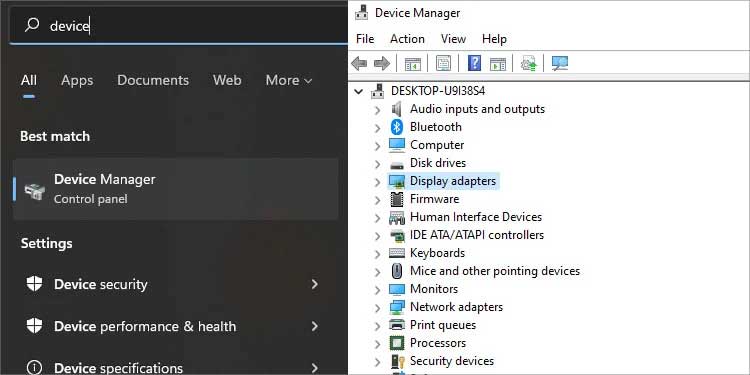
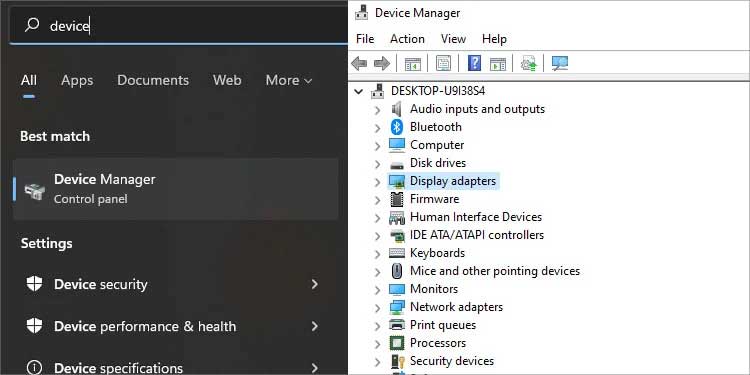 Haga clic en”Adaptadores de pantalla“para expandirlo.Haga clic derecho en su GPU, ya sea NVIDIA o AMD.Haga clic en”Actualizar controlador“.
Haga clic en”Adaptadores de pantalla“para expandirlo.Haga clic derecho en su GPU, ya sea NVIDIA o AMD.Haga clic en”Actualizar controlador“.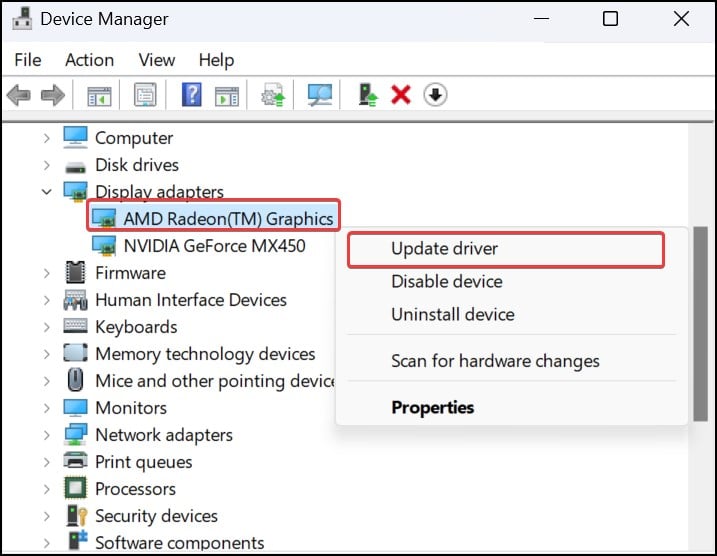
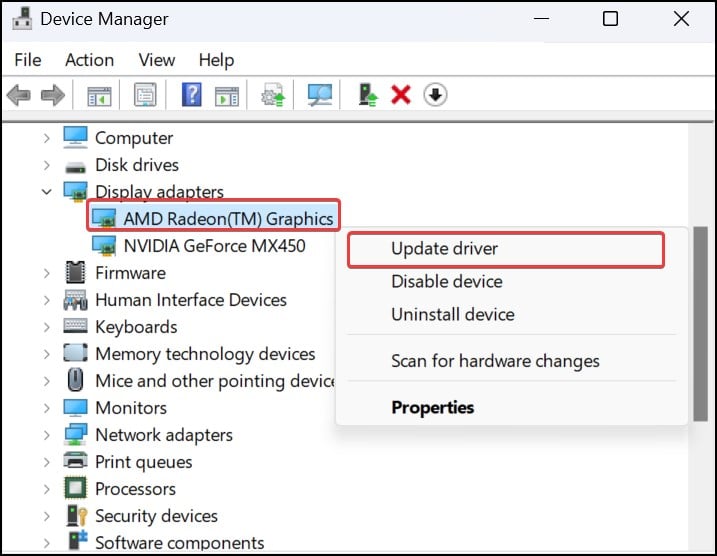 Seleccione”Buscar controladores automáticamente“. Si hay una actualización disponible, la PC se lo hará saber.
Seleccione”Buscar controladores automáticamente“. Si hay una actualización disponible, la PC se lo hará saber.
Dependiendo de su tarjeta , también puede actualizar la GPU con el software propietario de AMD o NVIDIA. Cada software facilita la búsqueda y descarga de actualizaciones de controladores.
Ejecute SFC y DISM Command
Ahora, vamos a lidiar con posibles errores en su Wi sistema de ventanas. Para solucionar el problema, vamos a utilizar la herramienta de escaneo SFC y DISM, un escáner integrado de Microsoft capaz de reparar archivos perdidos y dañados:
Haga clic en el botón Windows. Escriba Símbolo del sistema. Haga clic con el botón derecho en Símbolo del sistema y seleccione “Ejecutar como administrador“. Confirme su selección. Copie y pegue el siguiente comando y presione Enter:
DISM.exe/Online/Cleanup-image/RestorehealthLuego, escriba el siguiente comando y presione Enter.
sfc/scannow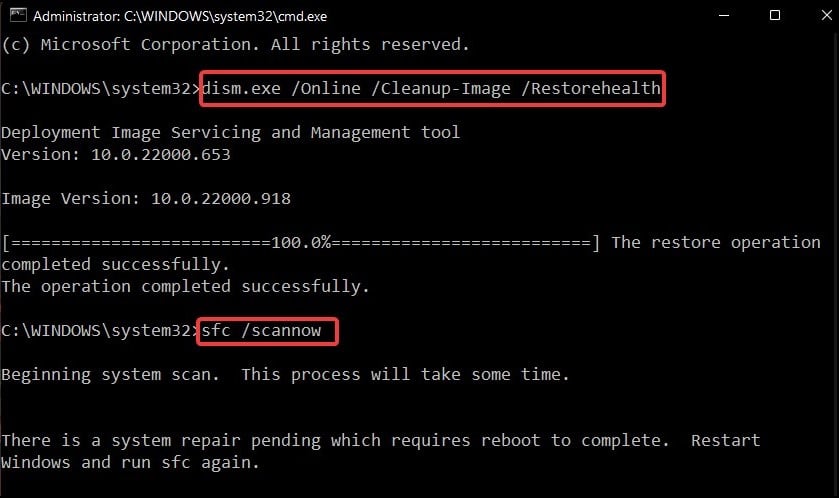
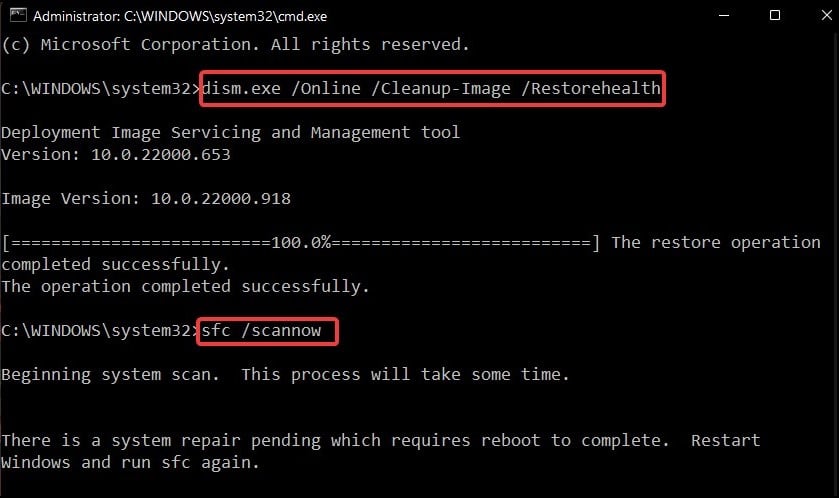 Por lo general, demora de 5 a 10 minutos completar el escaneo.
Por lo general, demora de 5 a 10 minutos completar el escaneo.
Si hay algún error en su sistema, el el análisis le informará y volverá a descargar lo que necesita para solucionar estos problemas.
Ejecute el antivirus
Halo Infinite puede ser delicado en Steam, por lo que probablemente no lo sea ejecutar si su sistema tiene un virus. Puede ejecutar su software antivirus antes de intentar abrir el juego nuevamente. Te guiaré mientras usas la herramienta integrada de Microsoft Defender. Si usa otro software de seguridad, los pasos pueden ser similares.
Presiona la tecla de Windows + I para abrir Configuración. Selecciona Privacidad y configuración a la izquierda. 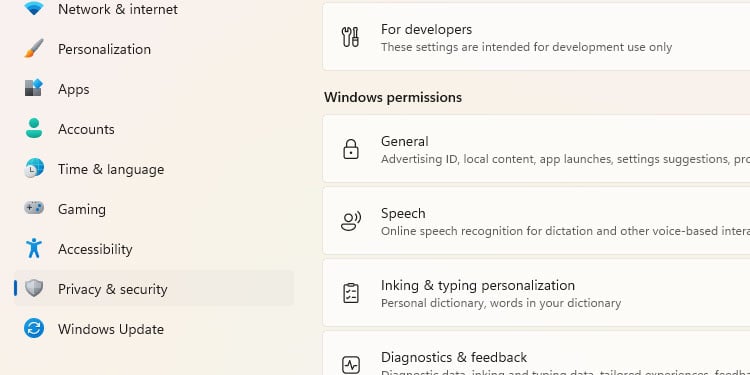
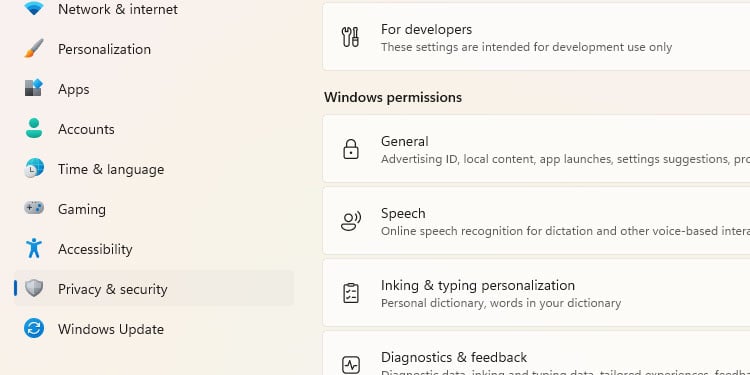 Haga clic en Seguridad de Windows.
Haga clic en Seguridad de Windows. 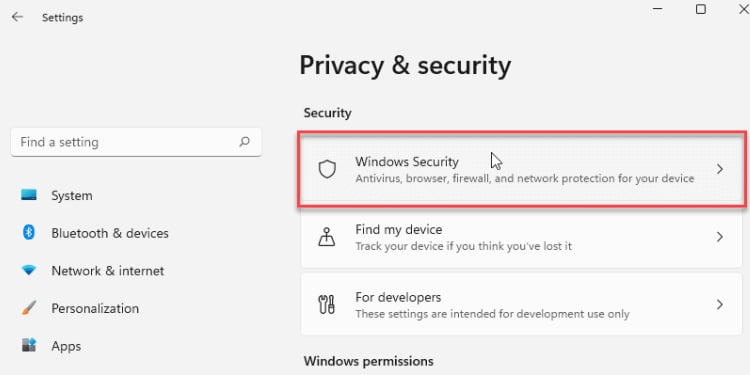
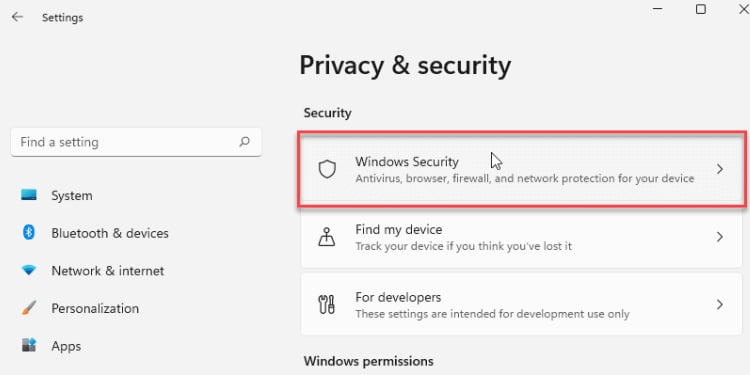 Haga clic en botón Abrir seguridad de Windows.
Haga clic en botón Abrir seguridad de Windows. 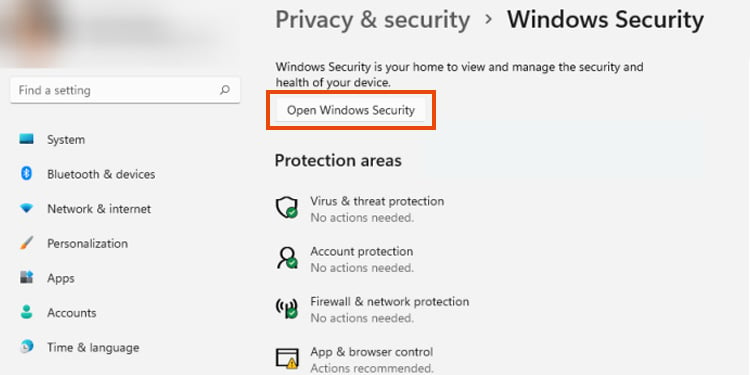
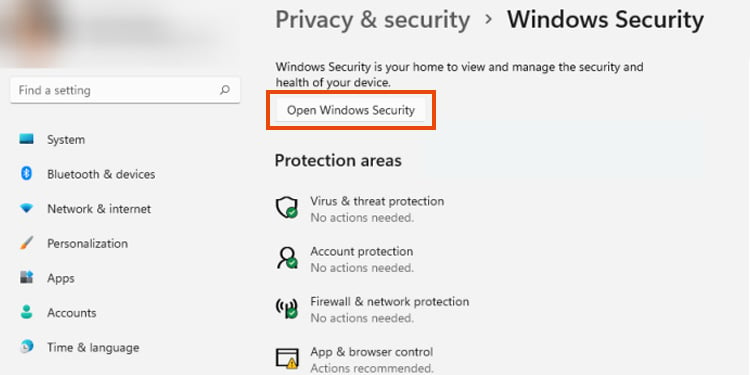 Haga clic en Protección contra virus y amenazas.
Haga clic en Protección contra virus y amenazas. 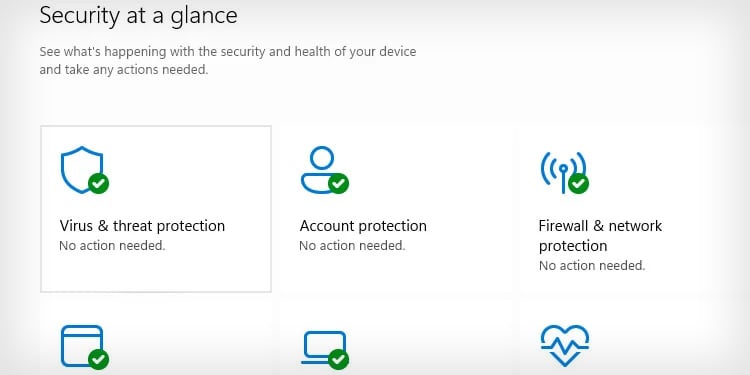
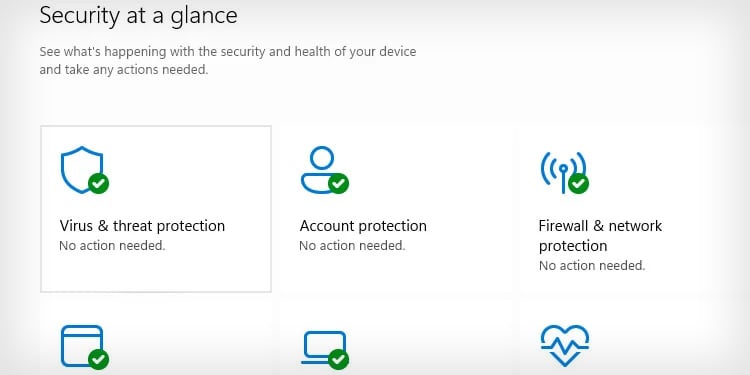 Seleccionar Opciones de escaneo.
Seleccionar Opciones de escaneo. 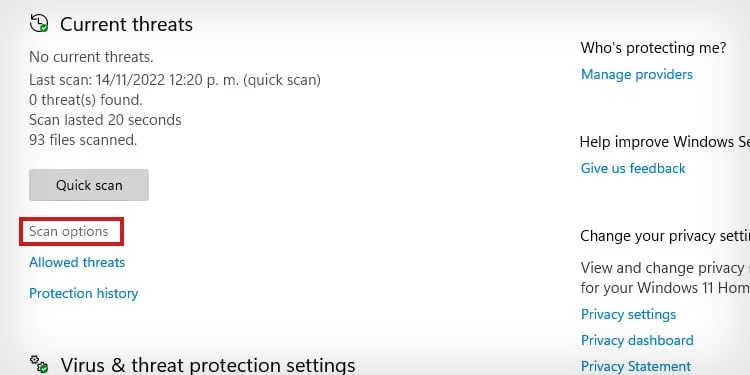
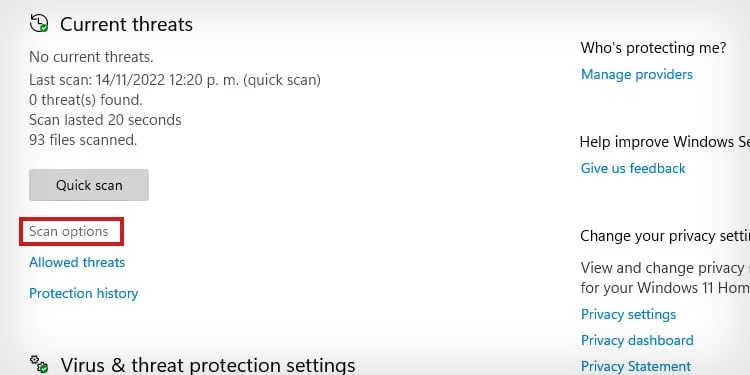 Seleccione Análisis completo y haga clic en Escanear ahora.
Seleccione Análisis completo y haga clic en Escanear ahora. 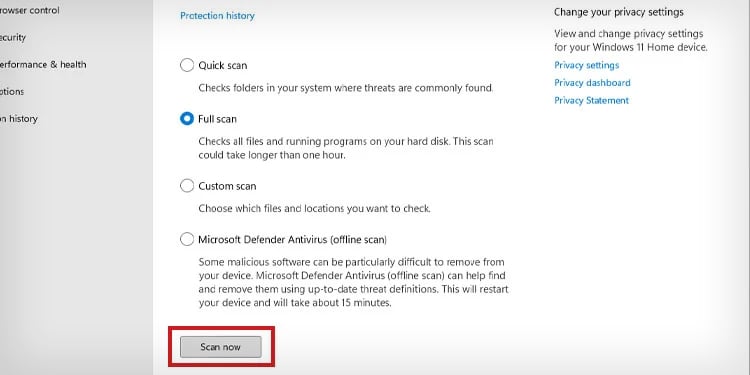
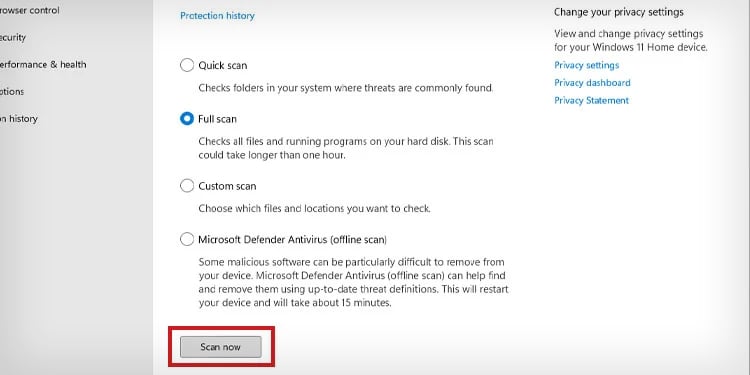
El sistema ejecutará un escanear y hacerle saber si necesita tomar medidas o eliminar algo.
Verificar la integridad de los archivos del juego de Halo Infinite en Steam
Después de completar los pasos básicos de Windows, vayamos a Steam para verificar los archivos.
Abre Steam. 
 Ir a Biblioteca.Hacer clic derecho en Halo Infinite y seleccione Propiedades. Vaya a Archivos locales a la izquierda. Seleccione”Verificar la integridad de los archivos del juego” a la derecha.
Ir a Biblioteca.Hacer clic derecho en Halo Infinite y seleccione Propiedades. Vaya a Archivos locales a la izquierda. Seleccione”Verificar la integridad de los archivos del juego” a la derecha. 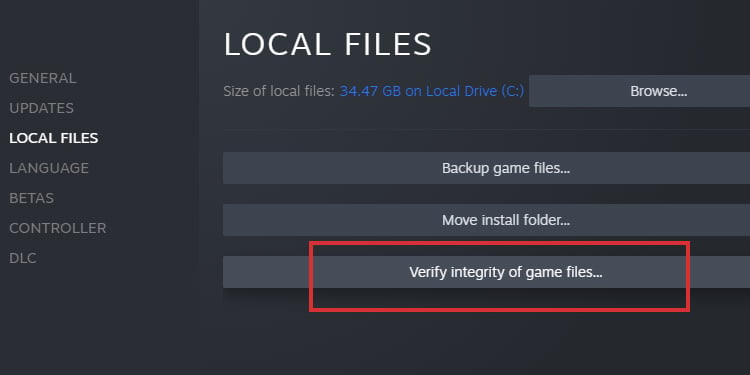
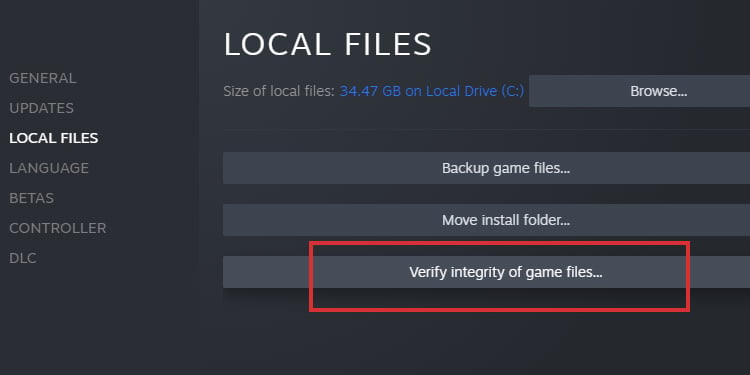
El proceso verificará el juego en busca de archivos corruptos. Te notificará si encuentra algún error y volverá a descargar lo que necesita.
Desactiva la superposición de Steam
La superposición de Steam provoca problemas de compatibilidad con varios juegos. Suele ser una buena idea desactivarla:
Haz clic en Steam en la esquina superior izquierda.Haz clic en Configuración en el menú desplegable menú.
 Ir a In-Game en la a la izquierda. Desmarque “Activar Steam Ov erlay mientras está en el juego”.
Ir a In-Game en la a la izquierda. Desmarque “Activar Steam Ov erlay mientras está en el juego”. 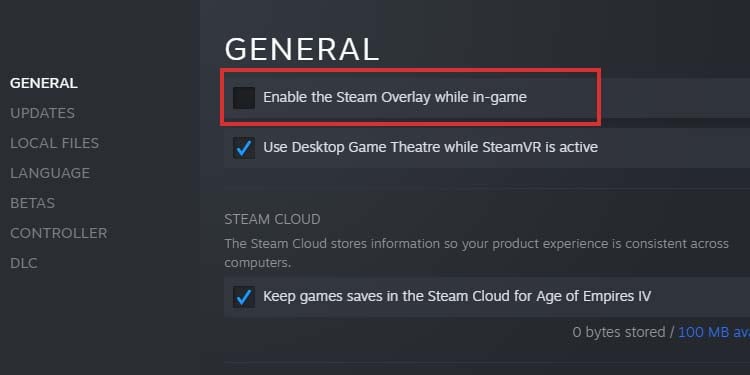
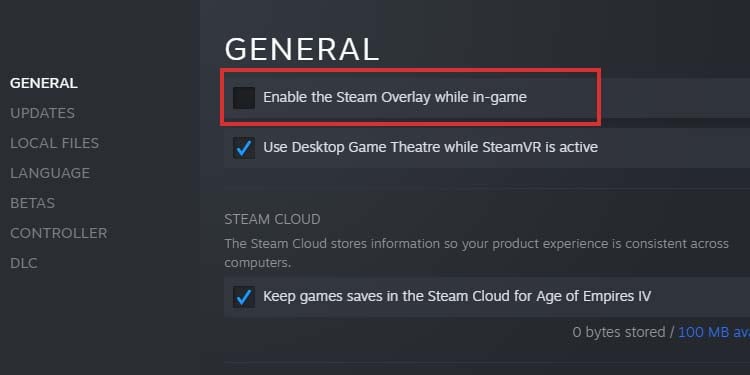
Instala el paquete de texturas DLC
Es posible que tengas que desactivar manualmente el DLC”Texturas multijugador de alta resolución“de Halo Infinite. Es un culpable conocido de los bloqueos del juego.
Vuelva a Steam. Vaya a Biblioteca. Haga clic con el botón derecho en Halo Infinite y seleccione Propiedades. Seleccione DLC en el lado izquierdo. panel.Desmarque”Texturas multijugador de alta resolución“.
Por ahora, reinicia Steam y vuelve a intentar el juego.
Deshabilitar la optimización de pantalla completa
Ya casi terminamos con la Debes ajustar las opciones de Steam. Por lo tanto, si el juego aún no se está ejecutando, inhabilita la optimización de pantalla completa (una opción de Windows).
Esta opción bloquea los gráficos del juego. Sin embargo, debemos encontrar el archivo.exe del juego para deshabilitar la opción, y podemos hacerlo a través de Steam.
Vuelve a Steam.Ve a Biblioteca.Haz clic con el botón derecho Halo Infinite y seleccione 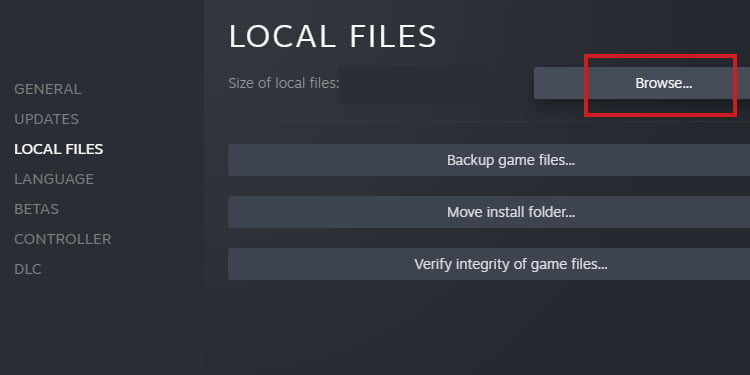
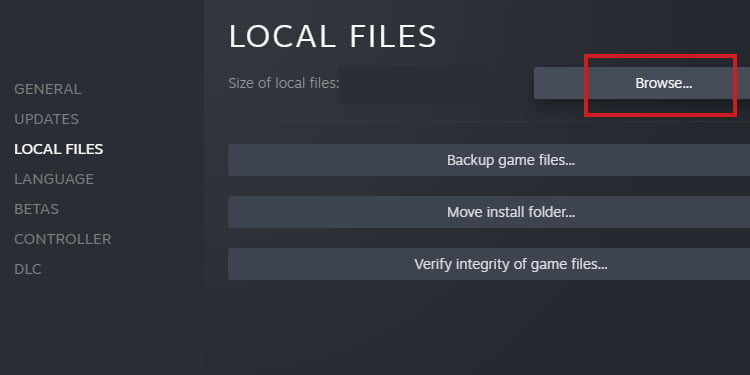 Buscar haloinfinite.exe
Buscar haloinfinite.exe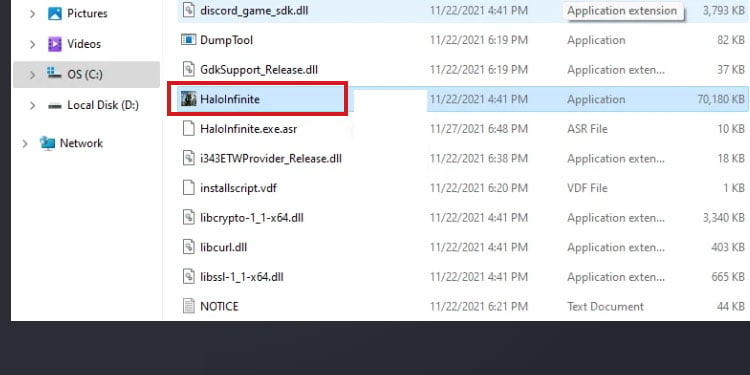
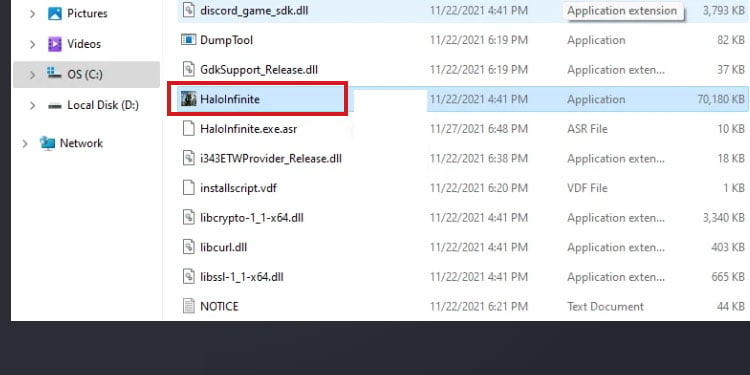 Haga clic con el botón derecho en el archivo y seleccione Propiedades. Vaya a Pestaña de compatibilidad.Marque”Desactivar optimización de pantalla completa“.
Haga clic con el botón derecho en el archivo y seleccione Propiedades. Vaya a Pestaña de compatibilidad.Marque”Desactivar optimización de pantalla completa“. 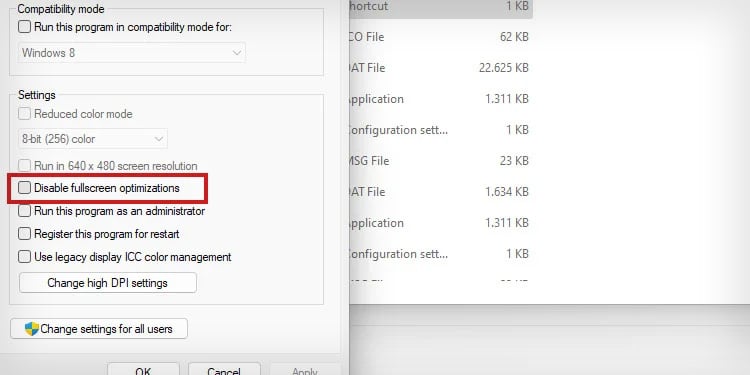 Haz clic en Aceptar y luego Aplicar.
Haz clic en Aceptar y luego Aplicar.
Dale al administrador del juego Ac cess
Volvemos al mismo menú que explicamos para otorgar acceso de administrador a Halo Infinite. Sin privilegios de administrador, es posible que Windows no pueda ejecutarlo. Esto es común si hay otros usuarios en su PC o si no es el administrador de su PC.
Vuelva a”haloinfinite.exe”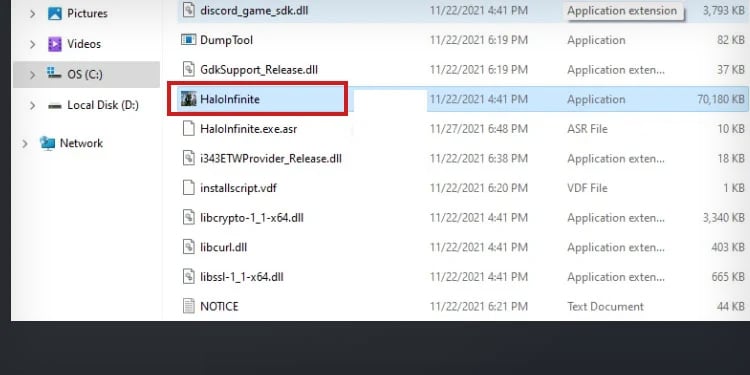
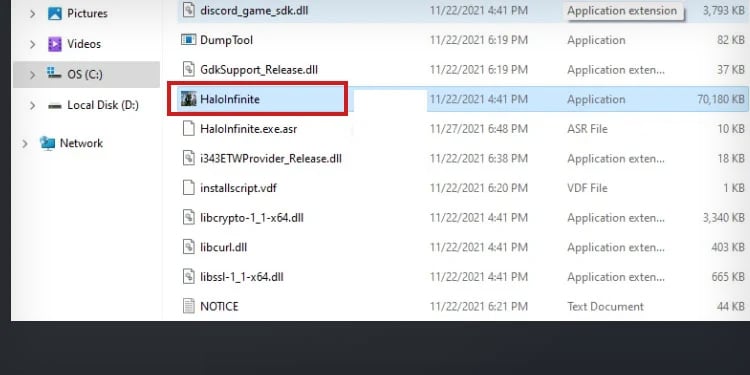 Haga clic derecho en el archivo.exe y seleccione Propiedades.Haga clic en la pestaña Compatibilidad.Marque”Ejecutar este programa como administrador“.
Haga clic derecho en el archivo.exe y seleccione Propiedades.Haga clic en la pestaña Compatibilidad.Marque”Ejecutar este programa como administrador“. 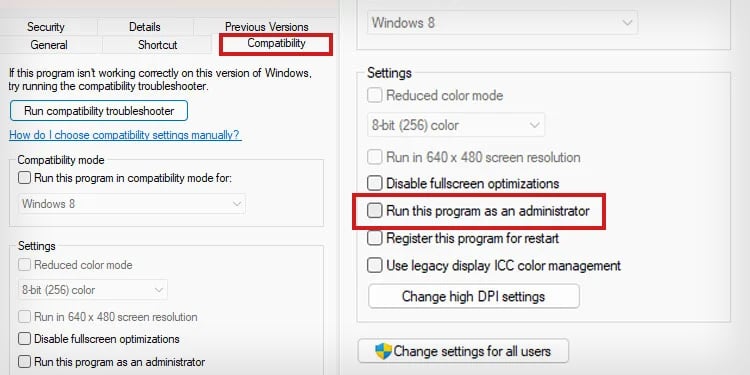 Haga clic en Aceptar y luego Aplicar.
Haga clic en Aceptar y luego Aplicar.
Actualizar DirectX
DirectX es una biblioteca de archivos necesarios para las aplicaciones visuales. primera versión, DirectX. Siga estos pasos para verificar si necesita una actualización y tomar las medidas pertinentes:
Presione el botón de Windows + R para abrir el cuadro de diálogo. Escriba dxdiag y presione Ok. Verifique su versión de DX. Si no es DirectX12, continúe con el siguiente paso. De lo contrario, omita esta solución. 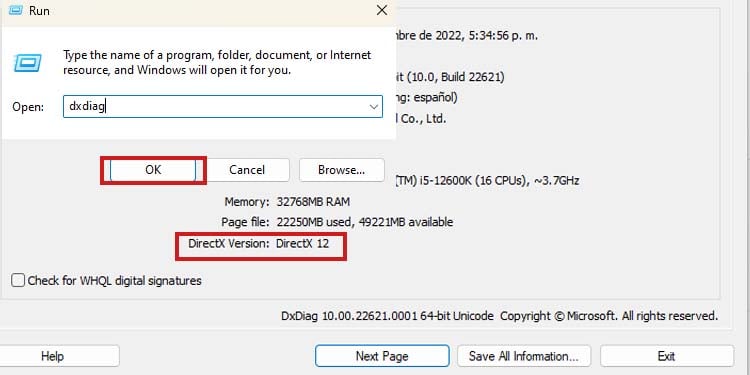
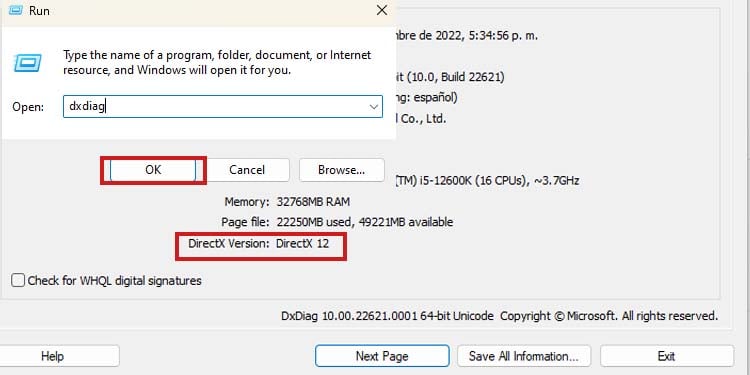 Abra su navegador web y sitio oficial de Microsoft. Descarga e instala DirectX12.
Abra su navegador web y sitio oficial de Microsoft. Descarga e instala DirectX12.
Actualice o repare Microsoft C++
Microsoft C++ es otro paquete de bibliotecas de tiempo de ejecución. Es posible que falte en su PC o que esté dañado. Puede intentar actualizar o reparar el paquete.
Abra su navegador. Vaya a Página oficial de Microsoft. Descarga una de las opciones. Verá una opción para los sistemas ARM64, X86 y X64. 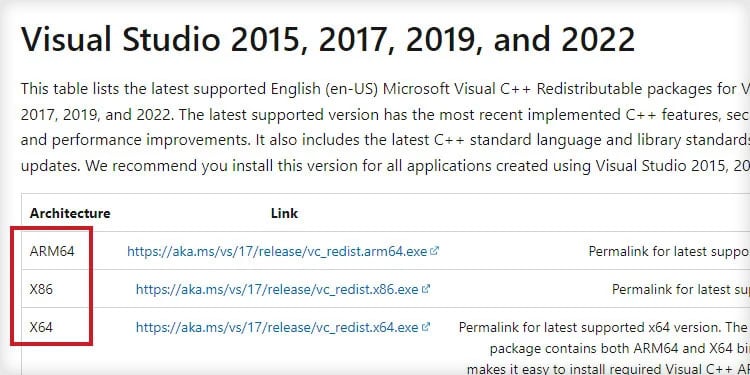
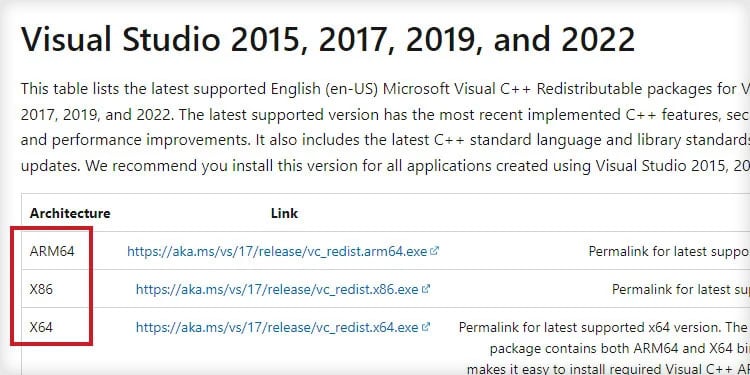 Puede verificar su tipo de sistema yendo a” Acerca de su PC.”
Puede verificar su tipo de sistema yendo a” Acerca de su PC.”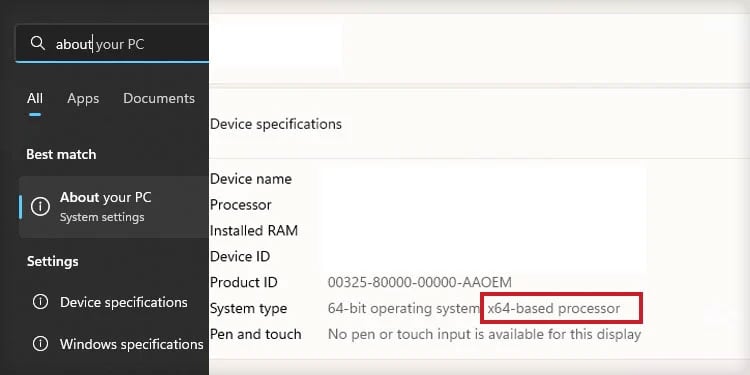
Dicho esto, después de descargar el paquete, ejecútelo y elija instalar o reparar los archivos.
Desinstale el software conflictivo
El software RGB, generalmente el software RGB de MSI, genera conflictos con Halo Infinite (y muchos otros juegos). Además, si está utilizando software de piratería o cualquier otra herramienta de terceros que tenga una función dentro de Halo Infinite, este podría ser el problema.
Puede cerrar el software o desinstalar el software en conflicto re. La primera solución es cerrar el programa con el Administrador de tareas:
Haga clic en el botón de Windows de su teclado. Escribe”administrador de tareas“en la barra de búsqueda. Haz clic en Administrador de tareas. 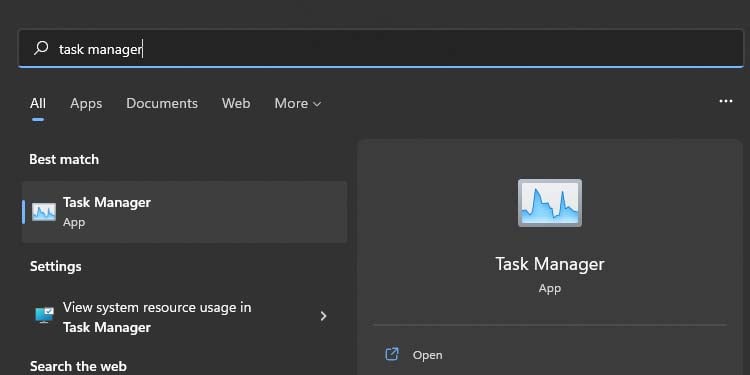
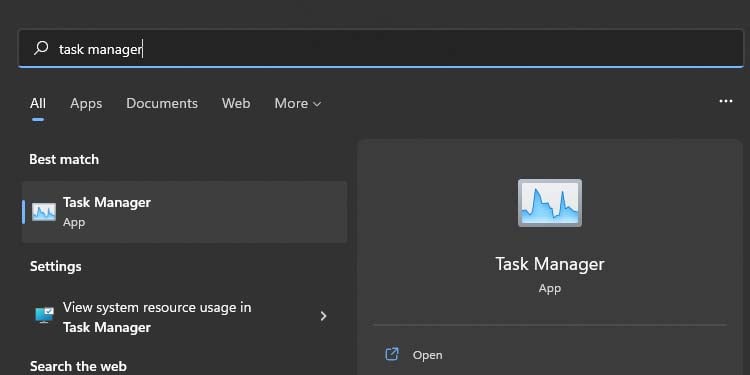 Busque el software de terceros que desea borrar, haga clic derecho sobre él y seleccione Terminar tarea.
Busque el software de terceros que desea borrar, haga clic derecho sobre él y seleccione Terminar tarea. 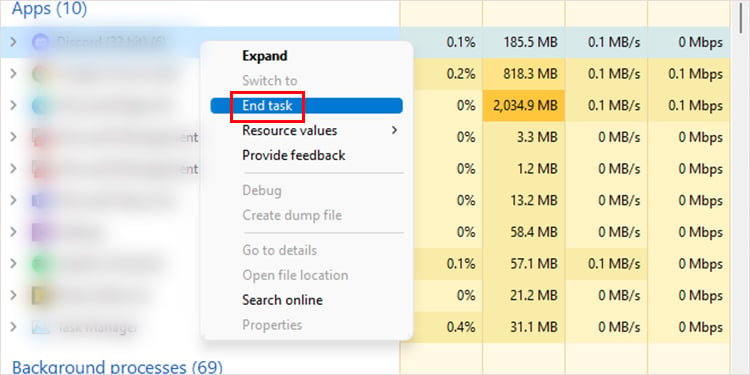
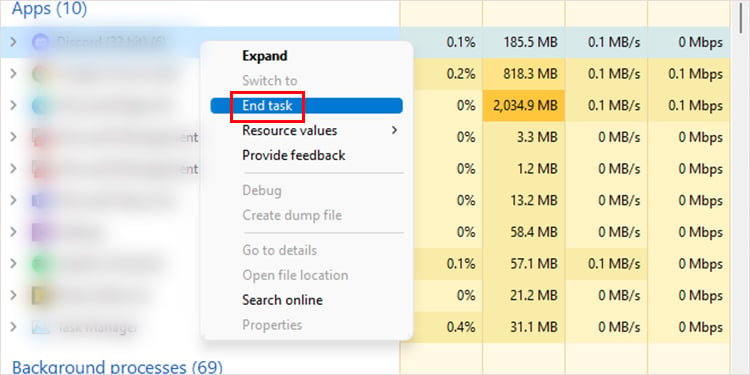
Asegúrese de cerrar todo el software de terceros que no mientras juegas. Además, puedes desinstalar el software defectuoso de la siguiente manera:
Presiona el botón de Windows + X en tu teclado. Haz clic en Aplicaciones y características. Busque el software defectuoso, haga clic en”…”(o la opción similar en Windows 10) y seleccione Seleccione Desinstalar.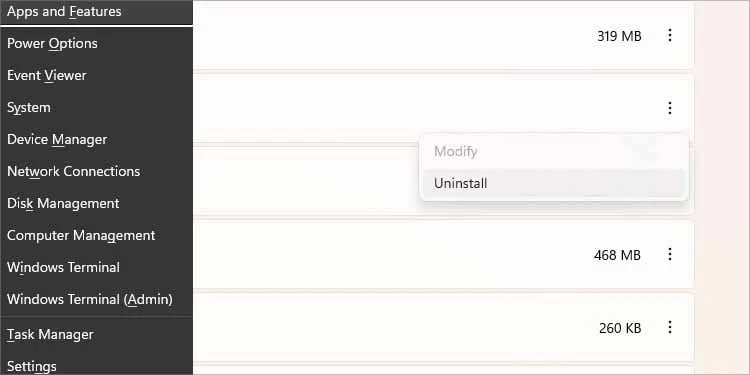
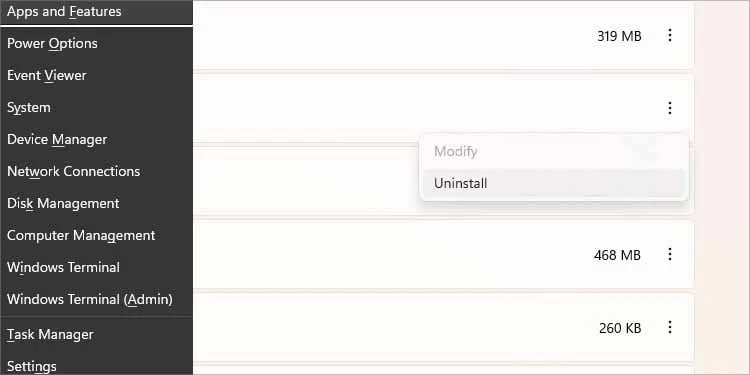
Asegúrese de desinstale todo el software innecesario (principalmente piratería e iluminación).
Deshabilitar el overclocking
Por último, desactívalo antes de volver a probar Halo si has habilitado el overclocking en tu PC. Te dejo esta solución a ti: ¡si la enciendes, puedes apagarla!